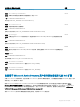Users Guide
• 如果要用定向调用搜索域控制器和全局编录,请选择搜索 AD 服务器以搜索(可选)选项,然后指定域控制器和全局编录详
情。
注: 将 IP 地址设置为 0.0.0.0 时,将禁止 CMC 搜索服务器。
注: 可以指定逗号分隔的一组域控制器或全局编录服务器。CMC 允许指定多达三个 IP 地址或主机名。
注: 如果未针对所有域和应用程序正确配置域控制器或全局编录服务器,可能导致在现有应用程序/域运行过程中产生无法
预料的结果。
4 单击应用保存设置。
注: 您必须先应用设置才能继续。如果您不应用这些设置,则导航至下一页时会丢失这些设置。
5 在扩展架构设置部分,输入 CMC 设备名称和域名。
6 如果您启用了证书验证,则必须将域目录林根证书颁发机构签发的证书上载到 CMC。在管理证书部分,键入证书的文件路径,
或浏览到证书文件。单击上载将文件上载到 CMC。
注: File Path (文件路径)值显示上载的证书的相对文件路径。必须键入绝对文件路径,包括全路径和完整文件名及文件扩
展名。
域控制器的 SSL 证书必须是由根证书颁发机构签发的证书。访问 CMC 的管理站必须有根证书颁发机构签发的证书。
小心: 默认需要 SSL 证书验证。禁用此证书会带来风险。
7 如果您已启用单一登录 (SSO),请在 Kerberos Keytab 部分中,单击浏览,指定 keytab 文件并单击上载。
上载完成后,将显示一条消息说明上载成功或失败。
8 单击应用。
CMC Web 服务器将自动重新启动。
9 登录 CMC Web 界面。
10 在系统树中,选择机箱,单击网络选项卡,然后单击网络子选项卡。
将显示网络配置页面。
11 如果启用对 CMC 网络接口 IP 地址使用 DHCP,请进行以下任一操作:
• 选择使用 DHCP 获取 DNS 服务器地址选项,使 DHCP 服务器能够自动获取 DNS 服务器地址。
• 不选中使用 DHCP 获取 DNS 服务器地址选项时,可以手动配置 DNS 服务器 IP 地址。在提供的字段中输入主要和备用 DNS
服务器 IP 地址。
12 单击应用更改。
具有扩展架构的 Active Directory 设置已配置完成。
使用 RACADM 配置具有扩展架构的 Active Directory
要使用 RACADM 配置具有扩展架构的 CMC Active Directory,请执行以下操作:
1 打开到 CMC 的串行/Telnet/SSH 文本控制台,登录并键入:
racadm config -g cfgActiveDirectory -o cfgADEnable 1
racadm config -g cfgActiveDirectory -o cfgADType 1
racadm config -g cfgActiveDirectory -o
cfgADRacDomain <fully qualified CMC domain name>
racadm config -g cfgActiveDirectory -o
cfgADRootDomain <fully qualified root domain name>
racadm config -g cfgActiveDirectory -o
cfgADRacName <CMC common name>
racadm sslcertupload -t 0x2 -f <ADS root CA
certificate> -r
racadm sslcertdownload -t 0x1 -f <CMC SSL certificate>
注: 只能通过远程 RACADM 使用此命令。有关远程 RACADM 的更多信息,请参阅
Chassis Management Controller for Dell
PowerEdge M1000e RACADM Command Line Reference Guide
(适用于 Dell PowerEdge M1000e 的 Chassis Management
Controller RACADM 命令行参考指南)。
148
配置用户帐户和权限